Avec notre dashboard Nextcloud, vous pouvez facilement suivre le nombre de fichiers dans votre système, vos comptes utilisateurs et la taille de votre base de données. Construit avec notre agent infrastructure et l'intégration Prometheus OpenMetrics, l'intégration Nextcloud vous offre un ensemble de par défaut qui vous permettent de visualiser vos critiques les plus détaillées en un seul endroit.
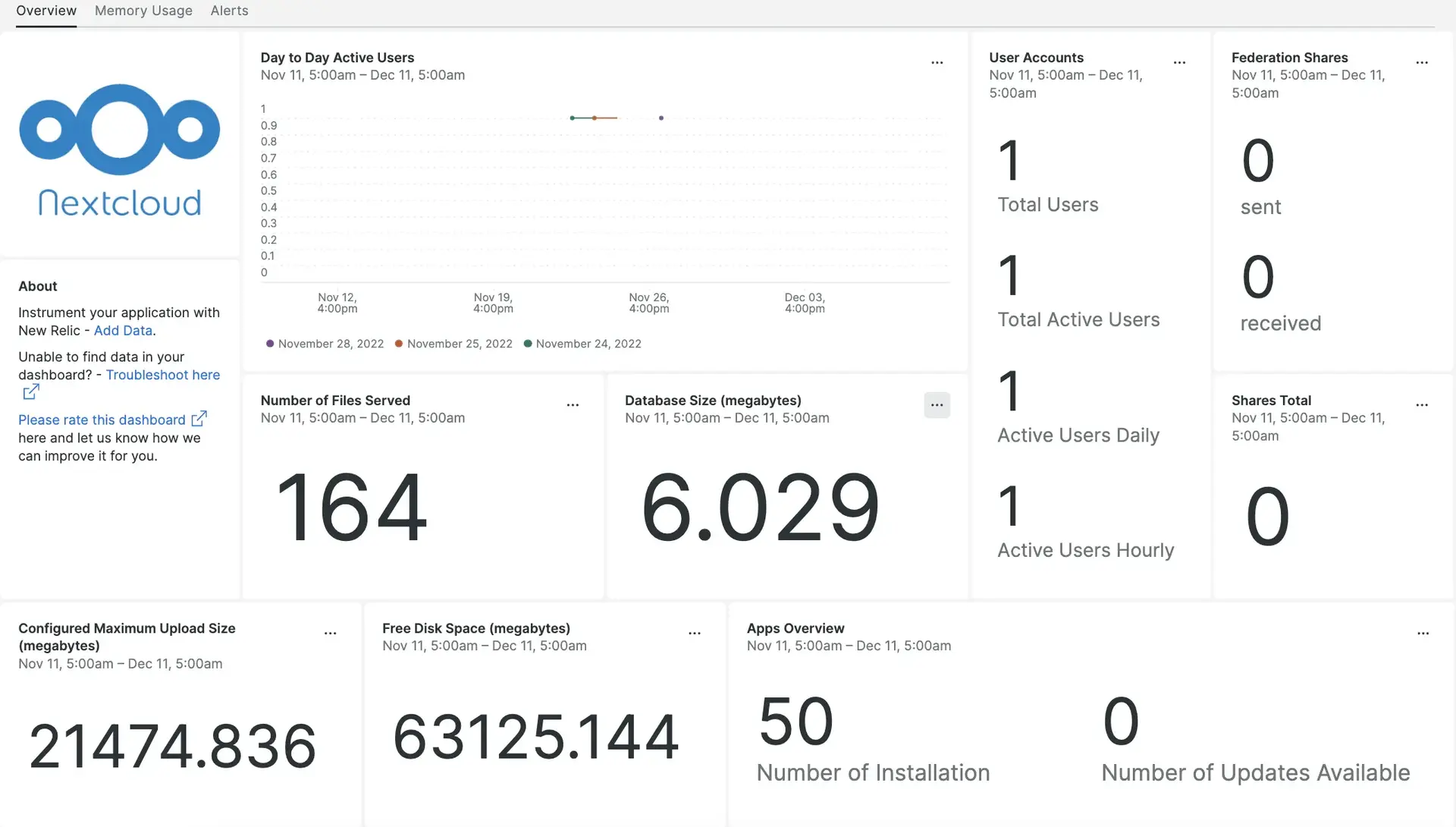
Après avoir configuré l'intégration Nextcloud avec New Relic, vos données s'affichent dans le dashboard comme celles-ci dès la sortie de la boîte.
Suivez les étapes suivantes pour installer l’intégration :
Installer l' agent d'infrastructure
Pour utiliser l’intégration Nextcloud, vous devez d’abord installer l’agent d’infrastructure sur le même hôte. L'agent infrastructure monitore l'hôte lui-même, tandis que l'intégration que vous installerez à l'étape suivante étend votre monitoring avec des données spécifiques à Nexcloud.
Configurer NRI-Flex pour Nextcloud
Notre intégration flexible est fournie avec l'agent New Relic Infrastructure et est utilisée pour envoyer vos données Nextcloud à New Relic. Pour créer un fichier de configuration flexible, suivez ces étapes :
Créez un fichier nommé
nri-flex-nextcloud.ymldans/etc/newrelic-infra/integrations.dUtilisez notre modèle de configuration pour mettre à jour les champs
YOUR_EVENT_TYPEetYOUR_HOST_IPdans le fichier nomménri-flex-nextcloud.yml. La valeur surevent_typeest utilisée pour stocker les métriques dans la NRDB. Par exemple, vous pouvez mettre à jourEVENT_TYPEpourNextcloudFlexMetricsVotre fichier
nri-flex-nextcloud.ymldevrait ressembler à ceci :integrations:
name: nri-flex config: name: nextcloudFlex global: base_url: http://YOUR_HOST_IP/ocs/v2.php/apps/serverinfo/api/v1/ user: nextcloud_username pass: nextcloud_password apis:
- event_type: YOUR_EVENT_TYPE url: info?format=json
Les métriques pour Nextcloud sont disponibles à l'URL suivante : `http://YOUR_HOST_IP/ocs/v2.php/apps/serverinfo/api/v1/info?format=json`
Transfert le log Nextcloud vers New Relic
Vous pouvez utiliser le transfert de log pour transférer le log Nextcloud vers New Relic :
Créer un fichier de log nommé
logging.ymldans/etc/newrelic-infra/logging.d/Ajoutez le script suivant au fichier
logging.yml:logs:- name: nextcloud.logfile: /var/www/nextcloud/data/nextcloud.logattributes:logtype: nextcloud_log
Redémarrez l'agent New Relic Infrastructure
Avant de pouvoir commencer à utiliser vos données, redémarrez votre agent d’infrastructure.
La commande suivante devrait fonctionner pour la plupart des systèmes :
$sudo systemctl restart newrelic-infra.serviceTrouvez vos données
Vous pouvez choisir notre modèle dashboard prédéfini nommé Nextcloud pour monitorer les métriques de votre serveur Nextcloud. Suivez ces étapes pour utiliser notre modèle dashboard prédéfini :
De one.newrelic.com, aller à la page + Integrations & Agents .
Cliquez sur Dashboards.
Dans la barre de recherche, tapez
Nextcloud.Le dashboard Nextcloud devrait apparaître. Cliquez dessus pour l'installer.
Votre dashboard Nextcloud est considéré comme un dashboard personnalisé et peut être trouvé dans l'UI Dashboards. Pour obtenir des documents sur l'utilisation et la modification du dashboard, consultez notre documentation dashboard .
Voici un exemple de requête NRQL vérifiant le nombre d'utilisateurs actifs au cours des 5 dernières minutes :
FROM NextcloudFlexMetrics SELECT latest(ocs.data.activeUsers.last5minutes)Voici un exemple de requête NRQL vérifiant le nombre d'utilisateurs actifs au cours des dernières 24 heures :
FROM NextcloudFlexMetrics SELECT latest(ocs.data.activeUsers.last24hours)
Quelle est la prochaine étape ?
Pour en savoir plus sur la création de requêtes NRQL et la génération de dashboards :
- Lisez notre introduction au générateur de requêtes pour créer des requêtes basiques et avancées.
- Lisez notre introduction au dashboard pour personnaliser votre dashboard et effectuer différentes actions.
- Découvrez comment gérer votre pour ajuster dashboard votre mode d'affichage ou pour ajouter plus de contenu à votre dashboard.